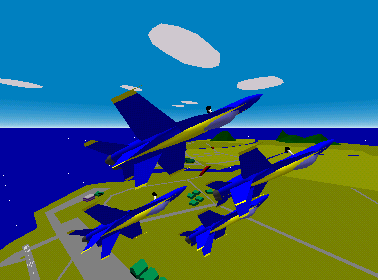シミュレーション設定ダイアログ
シミュレーション設定ダイアログでは、ジョイスティックの割り当て、スモーク、その他の効果について設定できます。
[Defaultタブ]
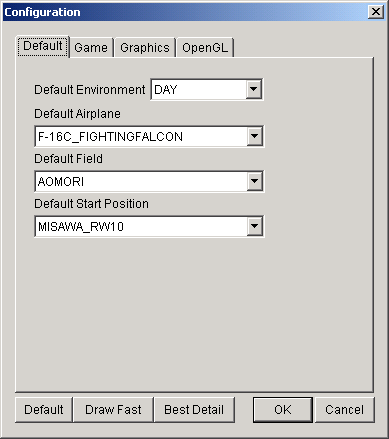
Default Environment
DAY(昼)かNIGHT(夜)を選びます。
Default Airplane
頻繁に使用する飛行機の種類を指定します。ここで選んだ飛行機が、Create
New FlightやFly Endurance Modeの飛行機選択画面で最初に選ばれています。
Default Field
デフォルトのフィールドを指定します。
Default Start Position
デフォルトの飛行開始位置を指定します。
[Gameタブ]
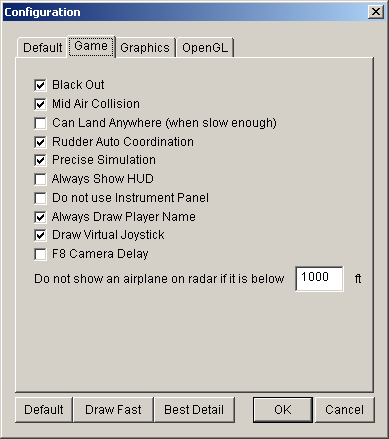
Black Out
このチェックボックスがオンだと、高いGがかかったときにブラックアウトします。
Mid Air Collision
このチェックボックスがオンだと、飛行機同士の空中衝突を判定します。オフだと判定しません。
Can Land Anywhere
このボックスがオンだと文字通りどこでも着陸できるようになりますが、スピードが20kt以下じゃないと揺れてひっくり返ってしまうので、事実上ヘリコプターとVTOL機以外はどこでも着陸できません。
Rudder Auto Coordination
このチェックボックスがオンだと、方向舵を自動調整して、横滑りをゼロにします。飛行機は、旋回するとき、横滑りがゼロになるように方向舵をコントロールします。でも、これをキーボードでやるのは面倒なので、(多分、多くのフライトシミュレータパイロットの皆さんは、スロットルまでは持っててもラダーペダルまでは持ってないと思うので)、自動調節にすることができます。
Precise Simulation
このチェックボックスがオンだと、プログラムは航空力学計算を20分の1秒ごとに計算します。このチェックボックスがオフだと、一度画面を再描画するたびに一度計算します。画面の再描画は普通20分の1秒よりも長い時間がかかるので、このチェックボックスをオフにすると精度は落ちます。このボックスは、よっぽど速度が欲しい場合以外はオンにしておくことをお勧めします。
Always Show HUD
このチェックボックスがオンだと、機外視点時もHUDを表示します。
Do not Use Instrument Panel
このチェックボックスがオンだと、計器パネルが設定してある機種でもHead Up Displayを表示します。
Always Draw Player Name
このボックスがオンだと、コクピットで正面を見ていなくても、プレイヤー名を画面に表示します。
Draw Virtual Joystick
このボックスがオンだと、ゲーム中、ジョイスティックのグラフィックスを表示します。
F8 Camera Delay
機外カメラ(デフォルトでF8キー)の時間遅れ効果のオン/オフを指定します。このチェックボックスがオンだと、カメラが少し遅れて機体についていきます。
Do not show an airplane on radar if it is below XXXX ft
高度XXXX以下で、プレイヤー機から遠い機体はレーダーに表示しません。
[Graphicsタブ]
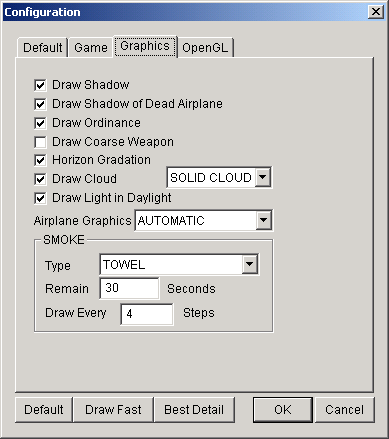
Draw Shadow
このチェックボックスがオンだと、飛行機が低空にいるとき、精密な影を描きます。このチェックボックスをオフにしても影は描画しますが、すごい粗い影になっちゃいます。
Shadow of Dead Airplane
このチェックボックスがオンだと、撃墜された、あるいは墜落した飛行機の影を描きます。(残骸のつもりなんですが....)。が、ネットワークモードでサーバーをしていると、影がいっぱいになってしまう、という問題が起こるようなので(まさかそんなに長い時間ネットワーク対戦する人がいるとは思わなかった)、オン/オフを設定できるようにしました。
Draw Ordinance
このチェックボックスがオンだと、飛行機に搭載している武装を描きます。
Horizon Gradation
このチェックボックスがオンだと、水平線のグラデーションを描きます。オフにした方が速いですが、オンの方がもちろん見栄えがいいです。
Draw Cloud
このチェックボックスがオンだと雲を描画します。また、「Solid Smoke」を選ぶと質感のある雲を描き、「Flat
Smoke」を選ぶと平たい雲を描きます。
Draw Light in Daylight
このボックスがオンだと、昼間モードでも滑走路灯と街灯を表示します。
Airplane Graphics
Automatic :
遠くの飛行機は粗く、近くの飛行機は細かく表示します。
Always High Quality :
距離にかかわらず細かく表示します。(高速なPCが必要)
Always Coarse : 距離にかかわらず粗く表示します。(PCが遅いときこうするとスピードが上がる)
Smoke
スモークのタイプ、持続時間と解像度を設定します。
スモークタイプは、TOWEL,SOLID,CIRDLE,NOODLEの中から選びます。TOWELを選ぶと、なが〜いタオルのようなスモークを引きます(別名いったんもめんスモーク)。SOLIDを選ぶと、よりスモークっぽいスモークになりますが、描画は遅くなります。NOODLEを選ぶと、なが〜いソウメンのようなスモークになります。描画は速いですがちょっとみじめです(^_^;)CIRCLEは、一応作ってみたんですが、速くも無いし見栄えもしないので、使わない方がいいと思います。
Remain ?? seconds というのはスモーク持続時間です。
Draw every ?? steps というのは、スモーク描画の解像度を指定します。小さい値を指定するほど高い精度で描画しますが、やっぱり重くなります。初期状態では4ステップになっています。
[OpenGLタブ]
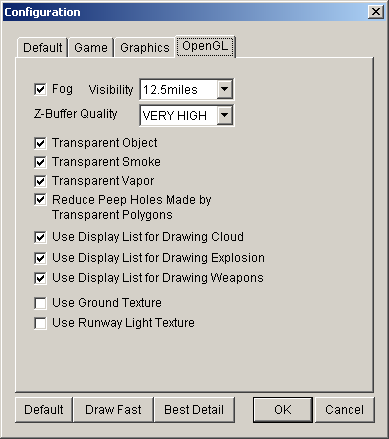
Fog
このチェックボックスがオンだと、霧を表示して、少しリアリスティックになります。OpenGL版のみ有効です。が、OpenGLが速いグラフィックスカード(さらに霧が速く描けるやつ)でないと、遅くなります。
Z-Buffer Quality
OpenGLのZ-Bufferingの解像度を指定します。LOWを選ぶとスピードは上がりますが、本来他のオブジェクトの陰で見えないはずのものが見えたりします。HIGH,
VERY HIGH, SUPER HIGHの順に解像度が高くなり、正しくグラフィックスを描画するようになりますが、OpenGLが速いグラフィックスカードでないと、遅くなります。なお、OpenGL版でのみ有効です。
Transparent Object (OpenGL only)
このボックスをチェックすると、オブジェクトを半透明で描画するようになります。OpenGL版でのみ有効です。
Transparent Smoke (OpenGL only)
このボックスをチェックすると、スモークを半透明で描画するようになります。OpenGL版でのみ有効です。
Transparent Vapor (OpenGL only)
このボックスをチェックすると、翼端ベーパーを半透明で描画するようになります。OpenGL版でのみ有効です。
Reduce Peep Hole Made by Transparent Polygons (OpenGL only)
半透明処理によって、たまに、壁にさえぎられて見えないはずのものが、透けて見えるのぞき穴現象が発生することがあります。この現象を完全に除去するのはちょっと難しいのですが、ある程度減らすことはできます。このチェックボックスをオンにすると、プログラムは、のぞき穴現象を減らす努力をします。が、若干計算時間を余計に食います。オンのときとオフのときの違いは次の通りです。
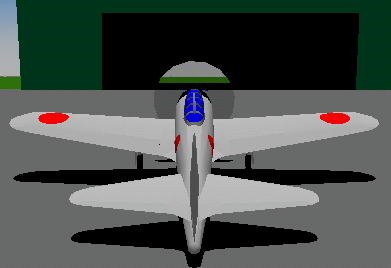 |
←チェックボックスオフのとき。本当は、格納庫の向こうで見えないはずの地平線が、プロペラに透けて見えてしまっている。 |
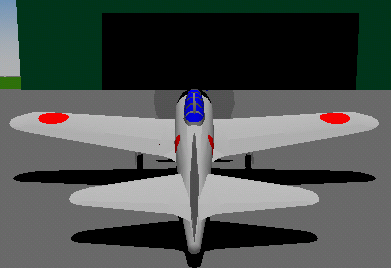 |
←チェックボックスがオンのとき。 |
Use Display List for Drawing Cloud
このボックスがオンだと、雲を描画するとき、OpenGLの「ディスプレイリスト」機能を使います。グラフィックスカードがじゅうぶんなメモリを搭載している場合
、このボックスをチェックしておいた方が描画が高速になります。
Use Display List for Drawing Weapons
このボックスがオンだと、武器を描画するとき、OpenGLのディスプレイリスト機能を使います。
Use Display List for Drawing Explosions
このボックスがオンだと、爆発を描画するとき、OpenGLのディスプレイリスト機能を使います。
Use Ground Texture
このチェックボックスがオンだと、地上のポリゴンにテクスチャマッピングを使って濃淡をつけます。
Use Runway Light Texture
このチェックボックスがオンだと、滑走路灯の表ににテクスチャを使用します。
|
 CONTENTS
CONTENTS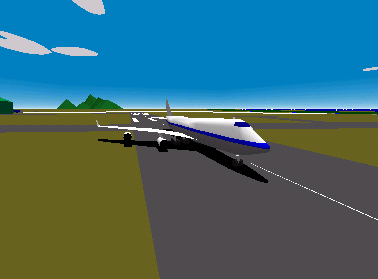 このプログラムはフライトシミュレータです。このプログラムでは、次の飛行ができます。
このプログラムはフライトシミュレータです。このプログラムでは、次の飛行ができます。 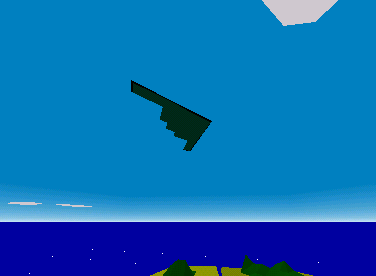 このプログラムを実行するには、次の環境が必要です。
このプログラムを実行するには、次の環境が必要です。  WINDOWS版]
WINDOWS版]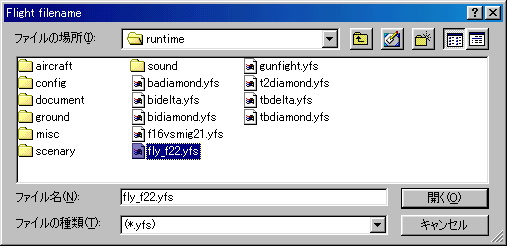
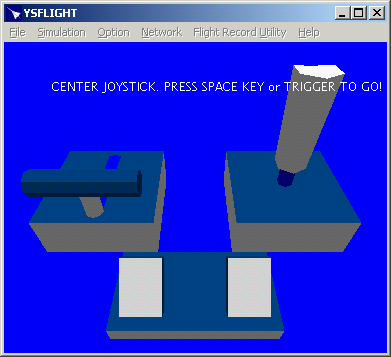
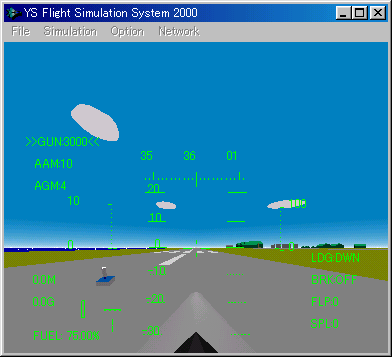
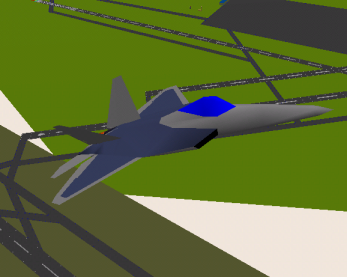 注意: ここの記述は、OpenGLアクセラレーション機能付きグラフィックスカードを搭載していない環境を前提としています。GeForce256,
GeForce2等の高速なグラフィックスカードを搭載した環境では、OpenGL版の方が高速に動作する場合もありますので、その場合は両方ためしてみてください。
注意: ここの記述は、OpenGLアクセラレーション機能付きグラフィックスカードを搭載していない環境を前提としています。GeForce256,
GeForce2等の高速なグラフィックスカードを搭載した環境では、OpenGL版の方が高速に動作する場合もありますので、その場合は両方ためしてみてください。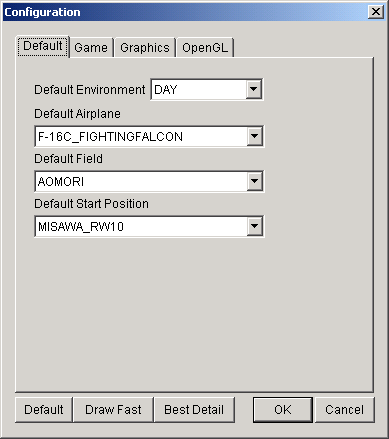
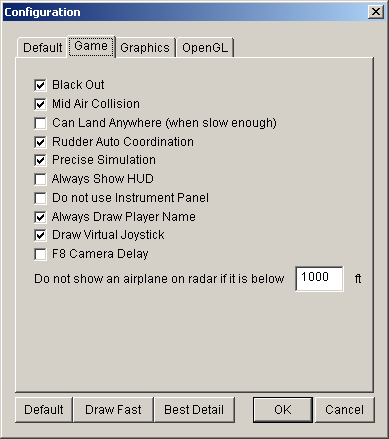
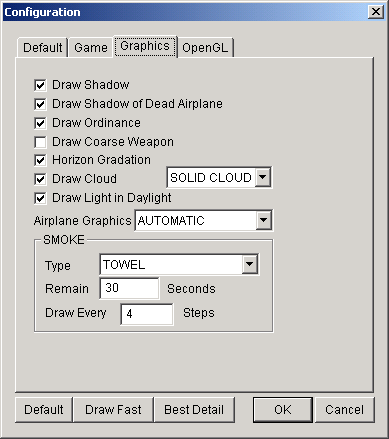
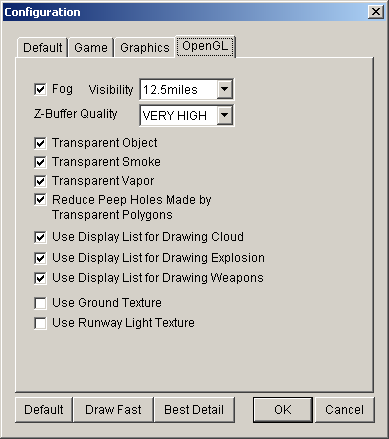
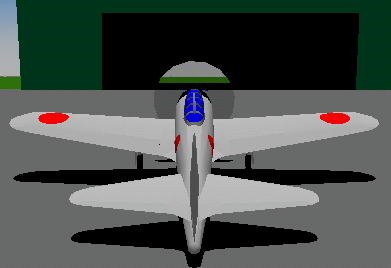
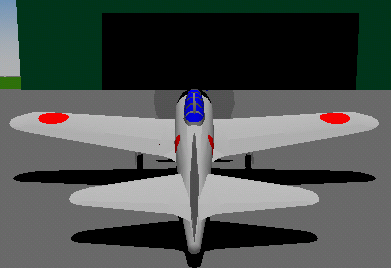
 オプションダイアログでは、解像度の変更とサウンドのオン/オフ切り替えができます。
オプションダイアログでは、解像度の変更とサウンドのオン/オフ切り替えができます。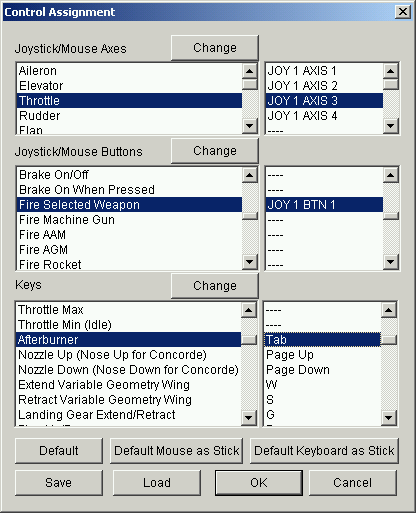
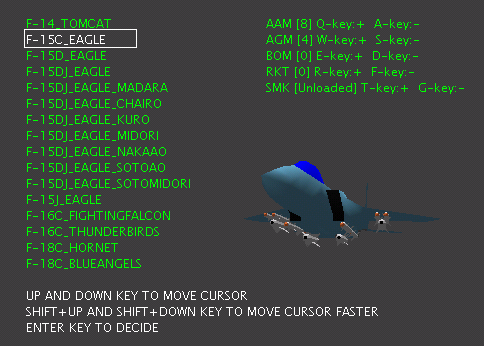
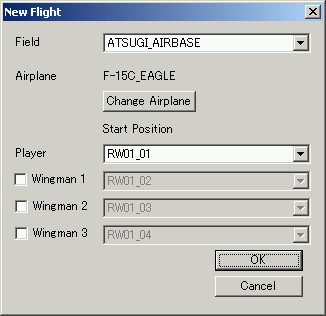
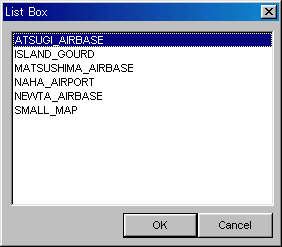
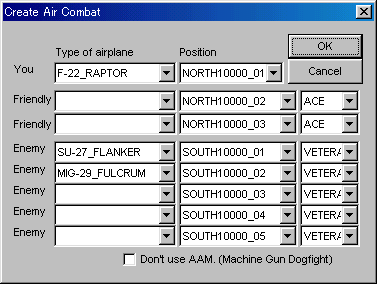
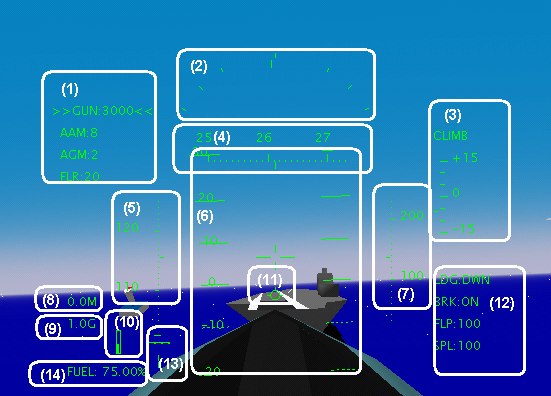

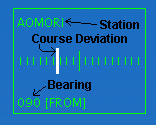
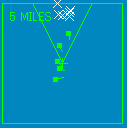
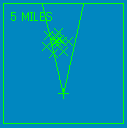
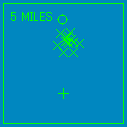
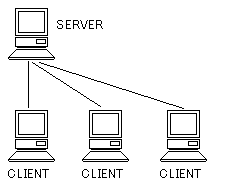 ネットワークプレイでは、右の図のように、一台のコンピュータがサーバーとして動作しなくてはなりません。他のコンピュータはクライアントとしてサーバーに接続してプレイします。
ネットワークプレイでは、右の図のように、一台のコンピュータがサーバーとして動作しなくてはなりません。他のコンピュータはクライアントとしてサーバーに接続してプレイします。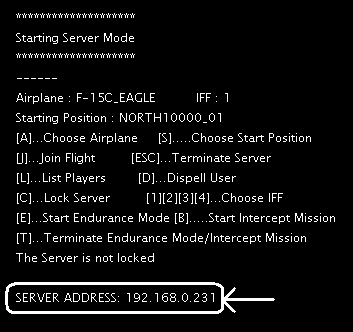
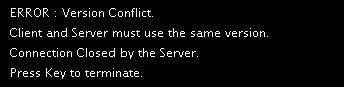
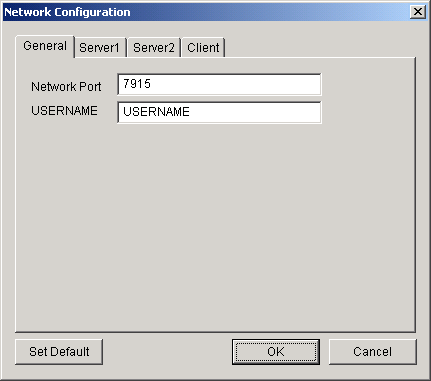
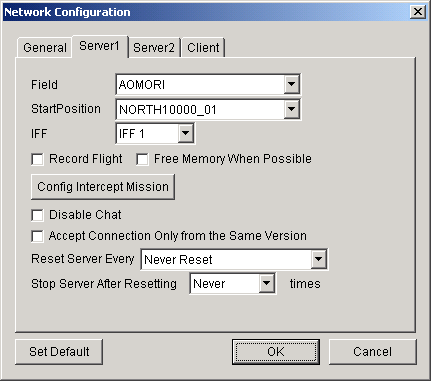
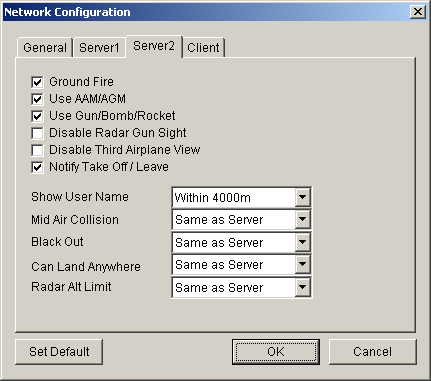
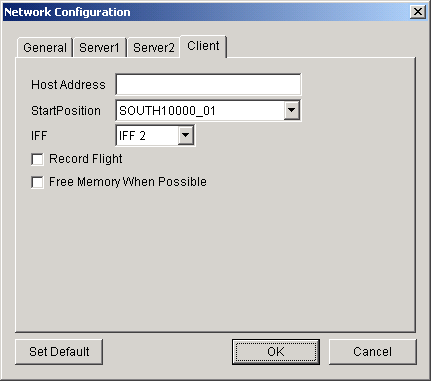
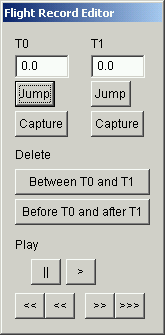 精度を落とす他に、飛行記録のいらない部分を削除して、おもしろい部分だけ残すことができます。それには、"Flight
Record Utility"から"Edit Flight Record"を選んでください。画面は、飛行記録再生と似ていますが、右のようなダイアログが開きます。それぞれのテキストボックス、ボタンの意味は以下の通りです。
精度を落とす他に、飛行記録のいらない部分を削除して、おもしろい部分だけ残すことができます。それには、"Flight
Record Utility"から"Edit Flight Record"を選んでください。画面は、飛行記録再生と似ていますが、右のようなダイアログが開きます。それぞれのテキストボックス、ボタンの意味は以下の通りです。 コメントなどありましたら、下記アドレスまでお気軽にメールください。
コメントなどありましたら、下記アドレスまでお気軽にメールください。